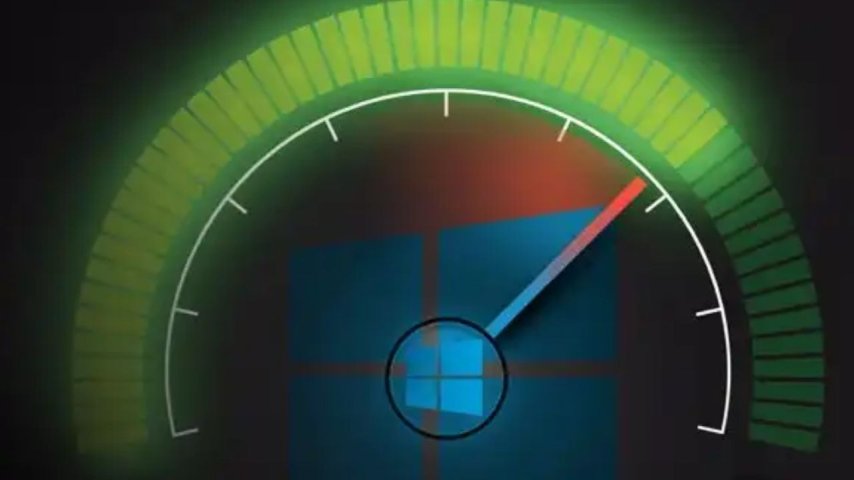Windows 10 bilgisayarınızın açılışı sizi yavaşlatıyor mu? Uygulamaların açılması bir ömür mü sürüyor? Endişelenmeyin, bilgisayarınızı roket hızına ulaştırmanın yolları var! Üstelik hiçbir programa ihtiyacınız yok. İşte size 2024'ün en etkili Windows 10 hızlandırma ipuçları:
Başlangıç Programlarını Azaltın
Bilgisayarınız açılırken arka planda çalışan gereksiz programlar, açılış süresini uzatabilir. Görev Yöneticisi'ni (Ctrl+Shift+Esc) açarak "Başlangıç" sekmesine gidin ve kullanmadığınız programları devre dışı bırakın. Böylece bilgisayarınız daha hızlı açılacak ve daha fazla kaynak boşta kalacak.
Disk Temizleme Yapın
Bilgisayarınızda biriken gereksiz dosyalar, performansını olumsuz etkileyebilir. Disk Temizleme aracını kullanarak geçici dosyaları, çerezleri ve diğer gereksiz verileri temizleyin. Bu, bilgisayarınızın depolama alanını boşaltarak daha hızlı çalışmasını sağlayacaktır.
Sanal Belleği Optimize Edin
Sanal bellek, bilgisayarınızın RAM'inin yetersiz kaldığı durumlarda devreye girer. Ancak yanlış yapılandırılmış bir sanal bellek, performansı düşürebilir. Denetim Masası > Sistem > Gelişmiş sistem ayarları > Gelişmiş sekmesi > Performans bölümünden sanal bellek ayarlarınızı optimize edebilirsiniz. Bu, bilgisayarınızın daha hızlı çalışmasına yardımcı olabilir.
Görsel Efektleri Kapatın
Windows 10'un görsel efektleri hoş görünebilir, ancak bilgisayarınızın kaynaklarını tüketebilir. Performansı artırmak için bazı görsel efektleri kapatabilirsiniz. Denetim Masası > Sistem > Gelişmiş sistem ayarları > Gelişmiş sekmesi > Performans bölümünden görsel efektleri özelleştirebilirsiniz. En iyi performans için "En iyi performans için ayarla" seçeneğini tercih edebilirsiniz.
CMD ile Hızlandırma
CMD (Komut İstemi), bilgisayarınızı hızlandırmak için kullanabileceğiniz güçlü bir araçtır. Örneğin, "sfc /scannow" komutu ile sistem dosyalarınızı tarayıp onarabilir, "chkdsk" komutu ile sabit diskinizi hatalara karşı kontrol edebilirsiniz. Bu komutları kullanarak bilgisayarınızın performansını artırabilir ve sorunları çözebilirsiniz.